一、对纸质的地形图进行扫描,插入cad中利用cad操作把位置,角度比例都调整好,然后依托该地形图进行设计和出图。
先说下思路:将扫描的图片导入CAD后,利用cad的参照缩放命令,将图片尺寸和方位调整合适。这里又分两种,一种只要比例对了就行,而另一种还需要准确的对上坐标,分别说下具体操作:
A、 不考虑坐标
1、导入图片:点击cad菜单,插入——光栅图像——指定文件、指定插入点;
2、图片上找两点A、B(建议借助于坐标网格),这两点对应的实际距离(L)必须是已知的(这里建议考虑下网格作为参考点,一般图上都会有网格的)。
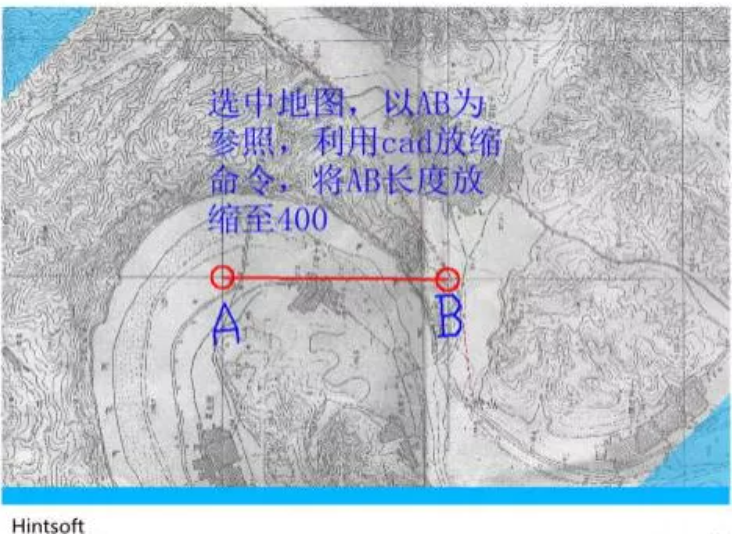
3、在cad命令窗口输入命令SCALE(放缩),选图片,指定A为基点,指定参照长度时,先选A点再选B点,提示输入新长度时,输入实际长度数值L。完成。这时用命令DIST,测量图上AB的距离,为实际长度L。至此,图片的比例就完全与实际相符合了。
B、考虑坐标
1、导入图片:插入——光栅图像——指定文件、指定插入点;
2、图片上找两点A、B(建议借助于坐标网格),这两点对应的实际坐标必须已知;
3、工具坐标,计算AB距离L,输入命令SCALE,选图片,指定A为基点,指定参照长度时,先选A点再选B点,提示输入新长度时,输入实际长度数值L。完成。这时用命令DIST,测量图上A、B的距离,为实际长度L;
4、在根据A、B的实际坐标,在cad中画出A、B的实际位置,分别为AA和BB。选中图片,输入命令move(移动),以A为基点,移动至AA点,;以AA点位基点,输入命令ROTATE(旋转),旋转,使B点与BB点完全重合。
这样,图形的大小,方位都完全对了,现在可以按照纬地正常的流程去设计,最后出的图表中所有的距离,坐标,方位都是正确的了。有些朋友会按照插入的光栅图形用pline线去描地形图,最好也是从这里开始。
二、 在低等级道路中,工程人员根据实测数据,利用纬地软件做完了平纵横设计,在出图的时候,希望在平面图上插入扫描的纸质地形图
这个比较简单,因为,这个操作本来就是上一种情况的特殊形式而已。如果需要准确对上坐标,按B流程操作,然后计算绘图就可以了。如果不需要对坐标,这时候,只要把上面B流程中的A、B分别取为路线起终点就可以了,而AA、BB直接计算绘图就有了(在同一cad页面绘出路线平面设计图,起终点就是了),然后移动和旋转使之完全重合就可以了。
注意:移动、旋转和放缩都是针对地形图的,不要对路线的设计线进行相关操作!
涵洞作为公路的主要结构物之一,是公路各种结构物中数量较多的,同时它作为小型结构物将排水和通行兼顾,与当地居民生活出行息息相关。近年来随着我国道路的高速发展,山区的高等级道路也越来越多,由于高等级道路的线形标准要求高,深挖高填的涵洞也越来越多,因此,涵洞设计的合理与否将直接关系到整条公路的使用性能,也对工程造价有重要的影响。众所周知,对于山区涵洞的设计而言,涵洞设计的重中之重在于进出口的设计,其合理与否将直接影响到涵洞排水功能的发挥及工程数量乃至造价。下面,我将就纬地软件对山区涵洞进口的设置做一个分享,希望对大家有所帮助。
在日常设计工作中,我们经常遇到如下图“半填半挖”的断面需要设置涵洞,下面将主要介绍利用纬地涵洞系统进行洞口设计的方法及其步骤:
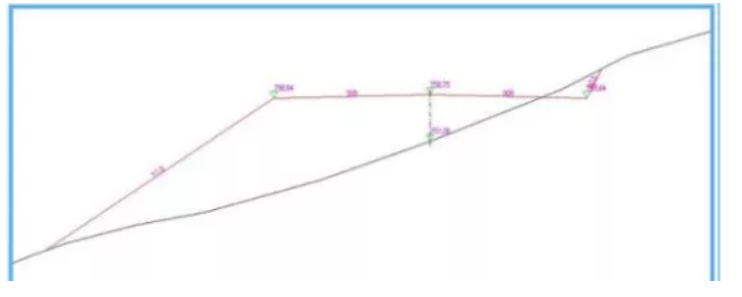
1.打开纬地涵洞软件,添加此桩号的涵洞类型,设置其跨径、净高、斜交角度等基本参数。如下图所示:

2.打开基本参数设置窗口,切换到路线数据一栏中,点击“提取信息”,系统自动从纬地路线数据中提取当前桩号的路基宽度、路面标高、地面线数据、边坡数据等信息,用户只需要根据当前项目的实际情况输入涵底标高或填土高即可(如果输入涵底标高,系统会自动反算出填土高;反之,输入填土高,
系统自动反算出涵底标高)。
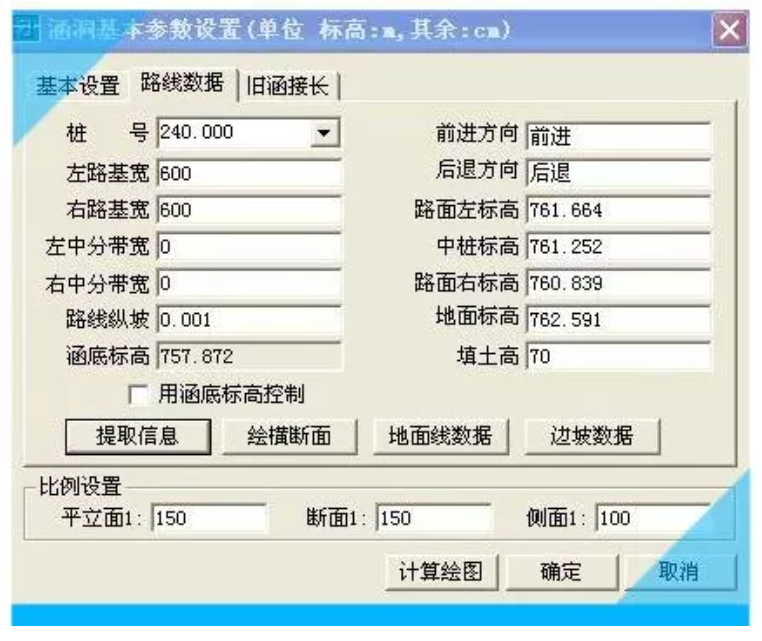
3.点击“计算绘图”,绘制出涵洞布置图,先初步查看一下出图效果。然后再次打开基本参数设置窗口,对涵底纵坡、左右进出口形式(比如左洞口设为边沟跌水井,右洞口设为出口急流槽)、左右一字墙(根据实际情况来设定)参数进行设置。由于此种断面形式左侧为挖方断面,我们此时就需要在左侧一字墙参数中进行“涵顶以上墙高”设置(请注意:有部分客户提到,纬地涵洞无法合理的处理山区涵洞挖方断面的进口,您忽略了这里有木有?有木有!)。如下图所示:

4.通过调整后,我们就可以看到布置图中完美的涵洞进口啦:

这里,只分享了对山区涵洞进口中最基本的一种处理方式,为了提高山区涵洞的设计效率,更加合理灵活的处理复杂的洞口形式,纬地涵洞设计系统最新版中,又新增了附加洞口的功能,以放多种洞口的组合设置,更多惊喜,自己动手试试呗!Enjoy it!
多年来,纬地涵洞软件,以其容易学习、操作简单,绘图专业、灵活赢得了越来越多客户的喜欢与支持,其中,纬地涵洞系统与纬地道路系统的高度集成,可实现自动计算并提取涵洞断面的各基础数据更是为客户节约了许多的时间,得到了国内外客户的一致认可。但是,部分客户在涵洞设计的时候,发现,当涵洞为斜交涵洞的时候,系统提取的数据和自己手工计算(复核)的数据有些出入,特别是在曲线段落,出入很明显,因此,也有些人甚至对系统的提取及计算的精度和正确与否产生了怀疑。今天将就该问题进行一个剖析和分享,首先纬地涵洞提取路基宽度和路基边缘标高方法是:根据该桩号附近的路线数据(平纵横数据)建立三维道路模型。用带有一定斜交角度的断面与三维路线模型进行剖切,得到准确的路基宽度和路基边缘标高;同时,提供下面两种校验的方法供参考:
办法一:直接从图中量取。首先我们绘制出平面设计线,然后将曲线向路基两侧偏移对应的路基宽度(当然,我们也可也直接绘制出路面标高图或连接部图);然后按照涵洞的斜交角绘出涵洞中心线并延伸至路基边线,至此,我们就可也准确量取斜交涵洞对应桩号的左右幅路基宽度了。
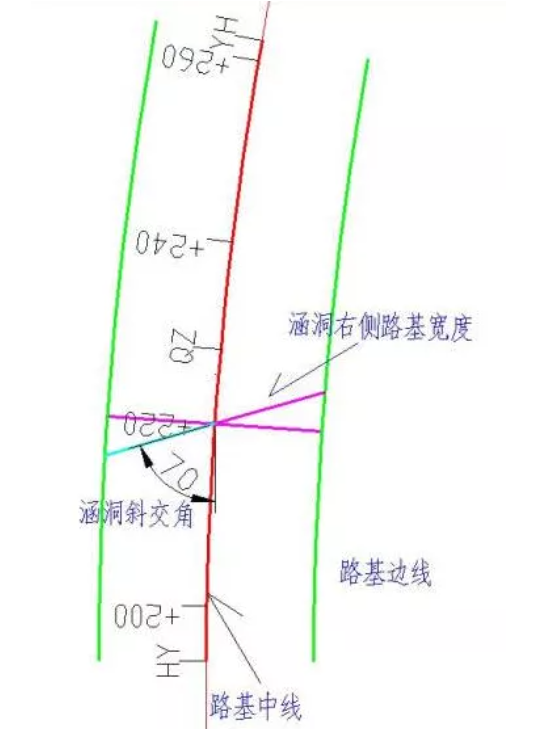
方法二:当然我们也可以从几何的角度去校验提取的宽度是否正确(以全超高段的圆曲线上为例)。有部分客户会以为直线上斜交涵洞路基宽度的计算与曲线上是相同的,其实二者有很大的差别,这应该是发现纬地系统提取宽度有误的根本原因吧。
现在以纬地示例项目15t为例,在桩号K0+220处设一座斜交角为70度(前进方向道路切线与涵洞中线的顺时针交角)的斜交涵洞,该桩号位于半径为400的圆曲线上。其中AB为该桩号的法线(正交时路基宽度),OC为圆曲线半径即R,EF为斜交涵洞中线(斜交路基宽)
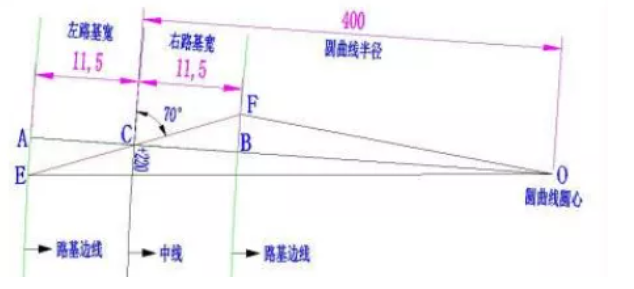
由路线信息可知:左路基宽CA=11.5m,右路基宽CB=11.5m,OC=R=400m,通过简单的几何关系可求出:OF=OB=R-CB=400-11.5=388.5m,OE=OA=R+CA=411.5m,(真晕,新浪博客识别不了公式,下面公式部分抓图说明一下吧)
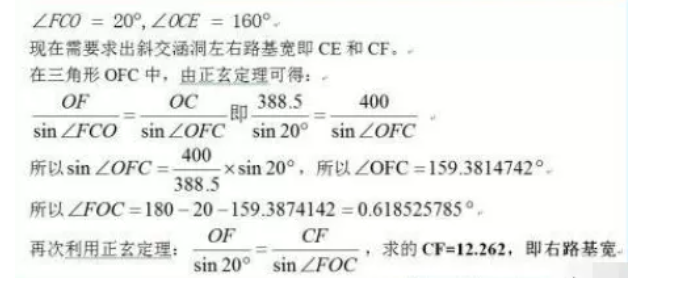
同理,在三角形OCE中,可以求出左路基宽CE=12.215
见证奇迹的时刻到了,下图为涵洞系统提取的数据(交角为70度时提取的数据):
我们做个对比吧
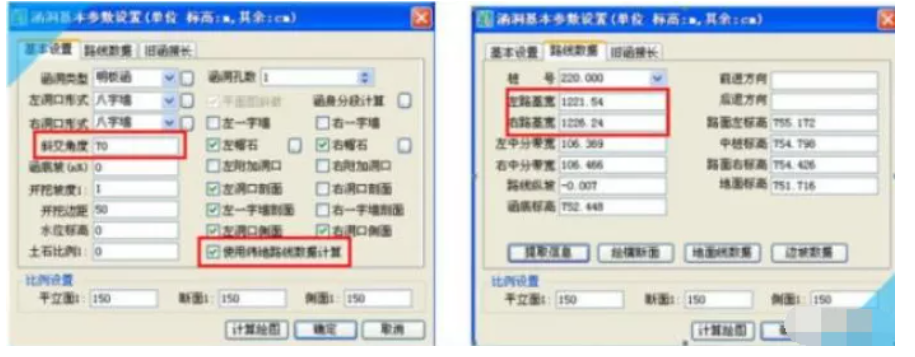
本着客户至上,不断提高工作效率的服务态度,综合广大客户的意见和建议,在纬地6.0版本中增加了输出平纵缩图的功能。由于该功能推出时间不久,可能大家不是很了解,有部分客户不会绘制平纵缩图,也有客户想修改平纵缩图,但是,修改后出图不正确,还有部分客户提到平纵缩图出图的时候,每页的长度无法控制。下面,将分别对以上几个问题进行介绍,希望对在该方面有困惑的客户有所帮助。
一、如何绘制平纵缩图
在“纵断面绘图”对话框中增加了输出“平纵缩图”的功能,如下图2所示。
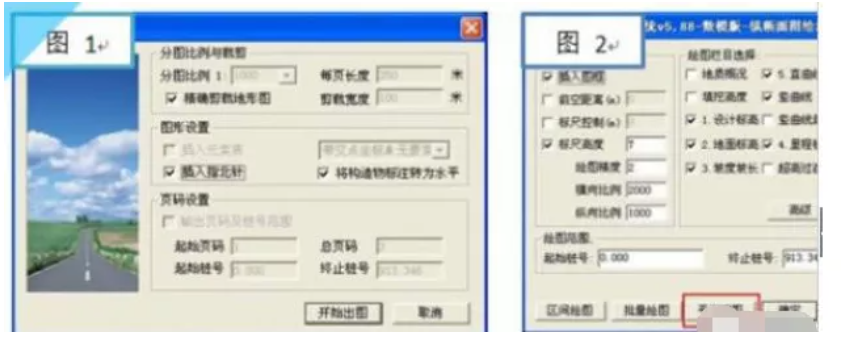
平纵缩图绘制的具体操作步骤:
绘制平纵缩图之前,首先打开平面地形图利用“主线平面图设计”(或“立交平面设计”)功能,在模型空间里将平面线形绘制出来;然后打开“纵断面绘图”窗口,如图2所示,选择好出图区间及纵横向出图比例后,点击“平纵缩图”按钮,弹出平面自动分图”窗口,如图1所示。点击“开始出图”按钮,命令行自动提示输出平纵缩图的总页码,用户可在命令行输入“图框标注起始页码”和“图框标注总页码”,系统即自动批量输出平纵面图,如图3所示。
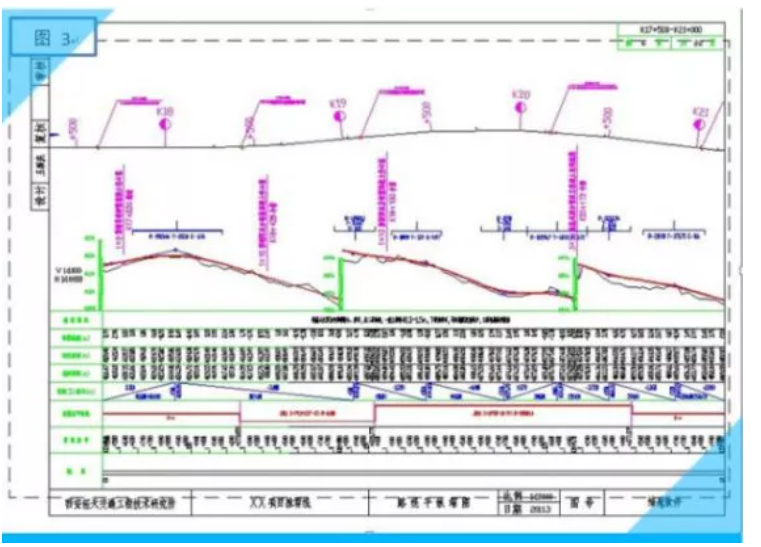
平纵缩图的绘制是采用专门的平纵缩图图框进行输出的,因此在 “图框表格模板设置”中增加了一个平纵缩图图框的模板。用户可以打开纬地安装目录下的平纵缩图图框模板根据需要进行编辑修改,也可以对修改后的图框模板进行另名保存,然后在“图框表格模板设置”中重新指定修改后的图框模板的名称及路径即可自动调用了。
二、如何定制或修改平纵缩图图框
定制平纵缩图图框步骤:
首先,我们利用既有的平面图框来修改一个需要定制的目标模板图框(也可以直接绘制好),修改好后,点击纬地“模板”下面的“保存图框”命令,此时系统会提示“选择图框包含实体”,框选平纵缩图图框中所有实体单元,然后系统会提示“输入绘图范围左下角”,点选如图4部分绿色线的左下角,随后“输入绘图范围右上角”,点选绿色区域右上角;然后,系统将“输入图框插入点”,点选红色区域中心点;之后,系统会提示“输入图框比例”,输入我们绘制该图框的比例,随后选择合适的路径保存平纵缩图图框,至此,模型空间部分操作完毕。打开刚才保存的模板,在布局空间绘制同红色辅助线一样大小的视口线,如果需要插入指北针,绘制好视口线后插入指北针保存即可。
下面,解释一下,如上操作每一步的作用,框选图框后,系统会提示我们分别输入绘图范围的左下角和右上角(即选择如图4中绿色矩形框辅助线区域),该区域是纵断面相关图及图例绘图区域,该矩形框的区域的长度将直接决定我们平纵缩图中,每幅图中每页中包含多长。纵断面绘图区域指定好后,系统提示我们输入图框插入点,这时候我们点选的下图红色区域(平面图绘制区域),我们先选的位置即为该幅图中红色区域中心,平面的中心。随后我们在布局空间建立与红色辅助线同位置同大小的视口来控制平面图的出图范围。
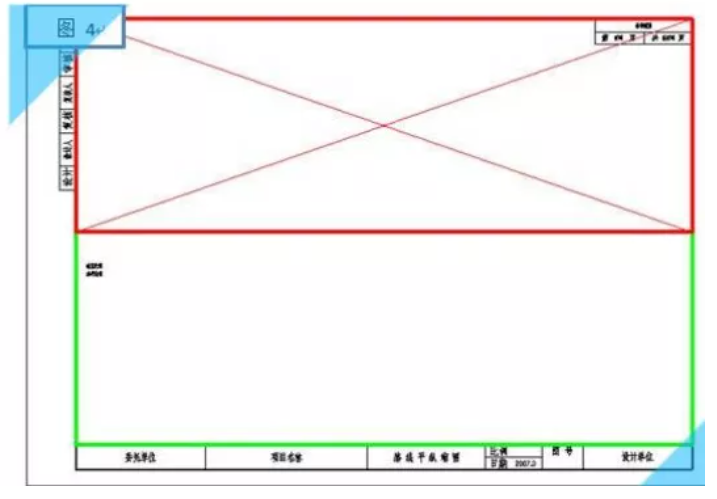
关于提示输入比例,强调一句,这里的比例是我们绘制图框时候的比例,并非出图的比例,如,我们绘制该图框的时候为594*840,而我们最终出图为A3纸张,那么这里就输入2000即可,不要和出图的比例搞混了。
问题一:升级6.0了,为什么我进行平面分图后指北针不见了,我修改系统下自带的指北针也不起作用了,我该怎么办?
回复:指北针的定制和修改较之以前有所不同,老版本(5.884之前)是在安装目录下的“指北针.dwg”模板中修改,在纬地6.0新版程序中,为方便模板的管理,减少模板的数量,我们将指北针做为一个标签移到纬地安装目录下的平面图框模板的布局空间中,用户可在这里对指北针的样式、尺寸或方向等进行修改。早期的版本中,系统自带的平面图框中没有加入指北针,6.03之后,应客户建议及要求,我们已经在平面图框中插入指北针并设置好了,客户可以直接利用。
问题二:我在布局空间中修改指北针了,但是,为什么我修改之后,指北针的大小和方向都不会改变?
回复:指北针在平面图框模板中是以标签的形式进行添加的,所以指北针的定制及修改也需要按照添加及修改标签的方式进行操作,如没有将指北针定义为标签并且合理的设置其属性,指北针将可能会出现方向不会旋转,大小不会放缩以及出图后位置不正确等问题。
问题三:我该如何定制自己的指北针,指北针参数设置中的每个值我该怎么选取,各代表什么含义?
回复:用户可将原有指北针标签炸开后进行修改,或者删除原有指北针标签,按照自己需要的指北针样式绘制出指北针图形,然后执行菜单“模板—新建标签模板”命令,根据命令行提示选择指北针图形,指定指北针基点位置(一般为中心位置),系统即弹出标签设置对话框,如图1所示,按照图中的关键字内容进行输入,输入完成后点击“确定”按钮,即完成指北针的设置。

下列将对上述各个关键字逐个做个解释:
A、模板名称:TK.ZBZ为图框中指北针模板头及关键字,直接写入即可,请勿修改;
B、绘图条件为1,表示指北针始终绘制,直接写1即可,请勿修改;
C、放缩比例:TSCL,为系统内置关键字,代表文字缩放比例,直接输入即可,请勿修改(计算中具体的作用见下列偏移长度算式说明);
D、旋转角度:RANG,为系统内置关键字,代表北偏角,直接输入即可,请勿修改;
E、 基点引用:BASP,为系统内置关键字,代表视口中心点,直接输入即可,请勿修改;
F、 偏移长度:327*【TSCL】,偏移角度为0,表示沿着X正方向轴方向(水平向右),偏移【327*出图比例/当前图框比例】单位个距离,如当前图框比例2000,平面图出图比例也为两千,那么,水平偏移值即为2000,如当前图框比例为2000,出图比例为4000,则水平偏移距离为327*2;
G、二次偏移角度为90代表沿着Y轴正方向进行偏移,长度计算方法同上;
H、内容算式部分,我们主要关注一下算式内容部分,此次如果写有“N”,则出图后北方向的一侧会有”N”,如不需要则该项为空白即可(注意,建议用户在建立标签的之前,cad绘制好的指北针中,写上“N”,标注算式一栏将全部为空,无法输入算式内容)。
保存平面图框文件并指定为当前平面自动分图模板,然后再进行平面自动分图操作,系统即采用修改后的平面图框进行分图,指北针也是按照修改后新的指北针样式进行输出的。
近期,收到不少关于纬地平面图(总体图)中曲线表消隐的问题,诸如,地形图比较大,逐个布局切换反应比较慢,或者平面路线比较长,需要逐个布局的去执行曲线消隐命令,亦或者某某软件可以自动对所有布局中的曲线表进行自动消隐,纬地可以实现吗,等等。今天针对该问题做一个整理和分享,希望对大家有所帮助。
首先,明确的告诉大家,纬地完全可以实现一次对所有布局进行消隐的,并且很easy,只需要简单的修改模板即可!纬地只所以没有更新该部分模板,是因为最新的一些行业规范认为,设计图纸不应遮盖原地形图中的信息和标准内容,所以,系统默认为不消隐,同时保留消隐功能供客户选择。
下面我们将以修改系统自动的“曲线元素表.dwg”简单介绍一下通过修改曲线元素表实现该表格的全部自动消隐功能。
第一、 打开该模板(默认路径为:C:\Hint60\模版\表格),选中表格后炸开;
第二、 执行WIPEOUT命令,在表头和表行部分分别增加光栅图像(注意光栅图像和表格的前后关系,保证光栅图像置于表格以下);
第三、 执行BLOCK命令,分别建立块
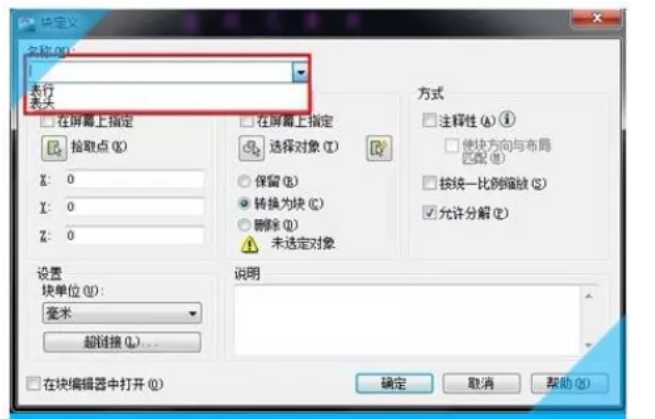
直接在下拉列表中选择表头,不要修改其名称,基点选默认的0,0,0,选择对象的时候,注意尽量采用反选,将光栅图像和表头同时都选择,然后确定,表行同理。
第四、 表头和表行都修改好之后,保存模板退出,重启纬地,在执行平面自动分图的时候勾选绘制曲线元素表,此时,我们会看到,所有表格已经自动消隐了。
